قبل تنزيل أحدث إصدار من Toast Titanium ، يُنصح أولاً بإجراء إزالة كاملة للإصدار السابق. وبينما من الممكن ذلك إزالة التطبيقات غير المرغوب فيها مثل Toast Titanium بالكامل قد يمثل تحديًا لبعض الأشخاص ، سيرشدك هذا الدليل خلال العملية إلى قم بإلغاء تثبيت Toast Titanium على نظام Mac أدناه ، خاصة بالنظر إلى حقيقة أن لديك خيارين متميزين للتخلص من التطبيق.
المحتويات: الجزء 1. ما هو توست التيتانيوم؟الجزء 2. كيفية إزالة تثبيت Toast Titanium يدويًا على جهاز Mac؟الجزء 3. قم بإلغاء تثبيت Toast Titanium بسرعة على جهاز Mac وحذف بقايا الطعام
الجزء 1. ما هو توست التيتانيوم؟
لطالما كان المعيار الفعلي لإنتاج أقراص DVD بالإضافة إلى الأقراص المضغوطة على جهاز Mac هذا روكسيو توست تيتانيوم. هناك العديد من الخيارات التي تتيح لك التحكم في الحلقات التلفزيونية المسجلة على TiVo بالإضافة إلى عمل نسخ احتياطية وتحرير الصوت والفيديو وتسجيل القرص. واجهة مستخدم Roxio Toast Titanium بسيطة للغاية. توجد جميع الخيارات الأسهل لتحديد نوع القرص الذي ترغب في نسخه - الموسيقى أو DivX أو Data أو VCD أو Video TS أو DVD العادي - على اللوحة الجانبية.
إذا كنت لا ترغب في استخدام التطبيق بعد الآن بسبب السعر المرتفع والعثور عليه بديل أفضل لـ Toast Titanium، يمكنك إزالة Toast Titanium من جهاز Mac الخاص بك باتباع الدليل أدناه ، اعتمادًا على الطريقة التي تريد استخدامها.
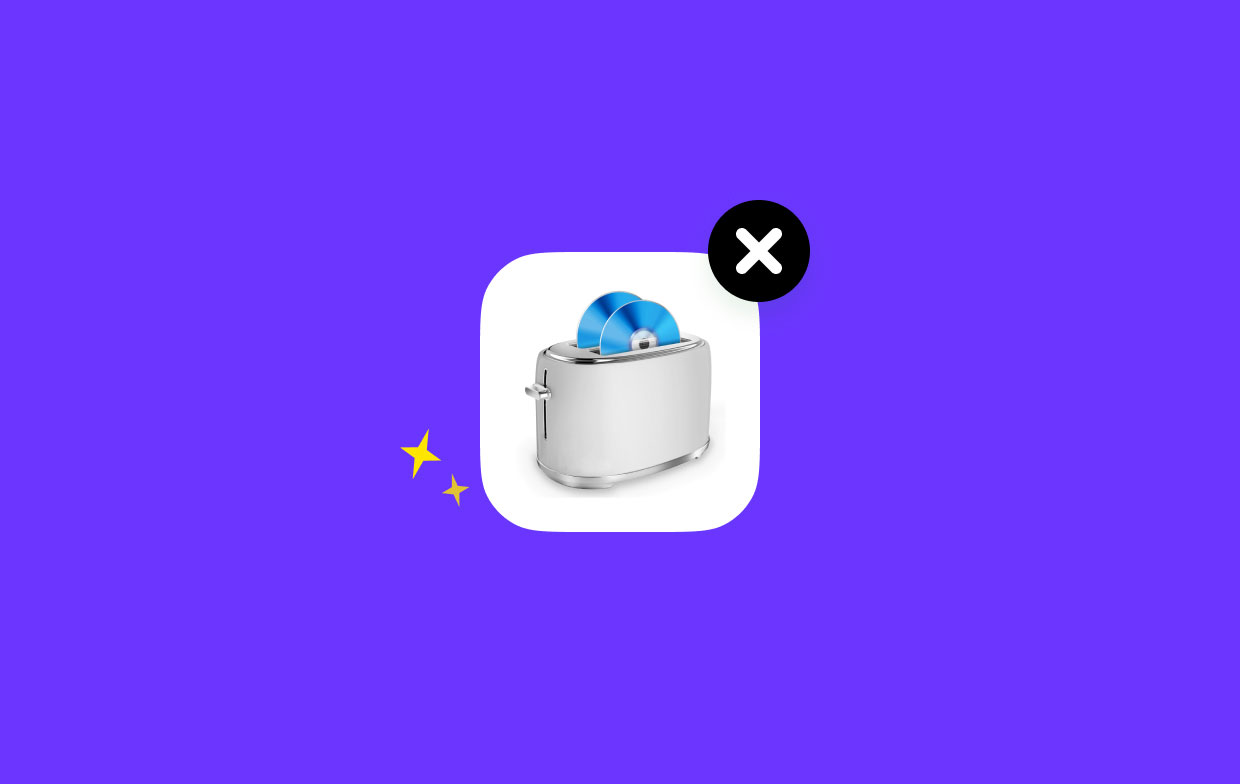
الجزء 2. كيفية إزالة تثبيت Toast Titanium يدويًا على جهاز Mac؟
غالبًا ما يمكن إزالة غالبية تطبيقات الجهات الخارجية بمجرد رميها في الحاوية ، ولكن هناك بعض الأشياء التي يجب وضعها في الاعتبار عند القيام بذلك في حالة ظهور رسالة خطأ ومنع الإزالة.
باختصار ، يمكنك إلغاء تثبيت Toast Titanium على جهاز Mac باتباع الخطوات التالية: إغلاق التطبيق> إزالة التطبيق> محو أي بقايا للتطبيق.
- أغلق تطبيق Toast Titanium
من الأفضل التحقق مما إذا كان البرنامج قيد التشغيل الآن قبل إجراء الإزالة المنتظمة. في مثل هذه الحالة ، احرص على إلغاء تثبيت هذا البرنامج وإنهاء جميع العمليات المتصلة.
يمكنك عادةً إنهاء أحد التطبيقات بالنقر بزر الماوس الأيمن فوقه داخل ملف قفص الاتهام واختيار استقال. ستفتح تركيبة المفاتيح Command-Option-Esx نافذة إنهاء التطبيقات. حدد التطبيق من القائمة ، حدد ملف الخروج بالقوة ، ثم اضغط على Force Quit مرة أخرى في مربع الحوار المنبثق إذا تم تجميد التطبيق أو لم يعد يستجيب.
- قم بإزالة توست التيتانيوم
الآن ، التزم بالخطوات المذكورة أدناه لإلغاء تثبيت Toast Titanium على Mac باستخدام Finder:
- إطلاق مكتشف، ثم انتقل إلى الشريط الجانبي
/Applicationsالدليل. - ابحث عن Toast Titanium ، حدده ، ثم اسحب وأفلت الأيقونة هناك في Dock.
- لتمكين الحذف ، أدخل كلمة مرور المسؤول عند الطلب واختر موافق.
- إختار ال فارغة المهملات الخيار ضمن Finder داخل شريط القوائم.
- وتجدر الإشارة إلى أن تنظيف سلة المهملات سيقضي على أي شيء تم إلقاؤه بداخله تمامًا. تأكد من أن كل شيء في سلة المهملات فارغ وغير مطلوب قبل ذلك. يمكنك إزالة كل برنامج واحدًا تلو الآخر من سلة المهملات للتخلص من أي خطر في هذه الخطوة: افتح سلة المهملات ، وانقر بزر الماوس الأيمن فوق Toast Titanium ، وحدد الحذف بشكل نهائي، ثم حدد حذف في المربع المنبثق.
- امسح جميع بقايا توست التيتانيوم
عند تثبيت Toast Titanium ، يتم إنشاء العديد من المكونات وتخزينها في أدلة نظام إضافية. لن يتم حذف هذه الملفات فورًا عند إلغاء تثبيت Toast Titanium. اتبع هذه الخطوات للعثور على بقايا التطبيق وإزالتها عند إلغاء تثبيت Toast Titanium على جهاز Mac:
- انتقل إلى الخيار Go في شريط القوائم في Finder ، ثم حدد Go to Folder.
- للوصول إلى المجلد ، أدخل
/Libraryهناك في المربع الذي يظهر واضغط على Enter.
ابحث عن الأشياء في الأماكن التالية التي تشمل أسماؤها Toast Titanium:
/Library/ApplicationSupport/Roxio/Library/Caches/com.roxio.toast/Library/Preferences/Roxio Toast Prefs/Library/Preferences/com.roxio.ScreenCapture.plist/Library/Preferences/Toast-Audio-Assistant.plist/Library/Preferences/com.com.roxio.toast.plist/Library/Preferences/com.videoplayer.LSSharedFileList.plist/Library/Preferences/com.roxio.toast.plist
/Library/Saved application state/com.corel.toast.savedstate
/Library/Services/Toastit.service
استخدم وظيفة البحث في Finder للعثور بدقة على آثار Toast Titanium:
- أدخل Toast Titanium في حقل البحث في
/Library. - لعرض نتائج البحث في مجلد محدد ، انقر فوق "المكتبة"أسفل الشريط.
- اختر العناصر الموجودة في صفحة النتائج التي تناسب المعايير الخاصة بك ، ثم قم بإهمالها.
- كرر هذه التعليمات لإزالة أي ملفات Toast Titanium متبقية من مجلد المكتبة.
- وفي الختام حذف كل شيء داخل سلة المهملات للتخلص منه إلى الأبد.
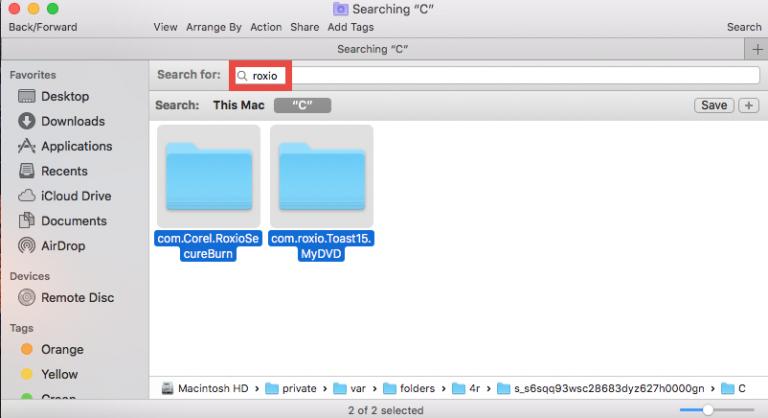
الجزء 3. قم بإلغاء تثبيت Toast Titanium بسرعة على جهاز Mac وحذف بقايا الطعام
هل تجد نفسك مترددًا في تنفيذ الإجراءات اليدوية الموضحة في القسم السابق؟ لماذا لا تستخدم برنامج إلغاء التثبيت المناسب للتعامل مع أي مشكلة قد تظهر في إلغاء التثبيت؟ المشكلة الوحيدة المتبقية هي كيفية اختيار أيهما يعمل بشكل أفضل مع جهاز Mac الخاص بك.
قدرة اي ماي ماك باور ماي ماك، وهو برنامج إلغاء تثبيت Mac سريع وقوي ، يمكنه إزالة جميع مكونات البرنامج المستهدف في غضون ثوانٍ ، مما يميزه عن البدائل الأخرى. إذا كنت ترغب في إزالة أنواع أخرى من التطبيقات من جهاز Mac الخاص بك ، فسيكون ذلك في غاية السهولة بمساعدة PowerMyMac. على سبيل المثال ، يمكنك بسهولة إزالة GlobalProtect من جهاز الكمبيوتر الخاص بك من خلال PowerMyMac.
لمعرفة المزيد عن التطبيق ، يمكنك تنزيله الآن واستكشاف الميزات المختلفة المعروضة. اتبع الخطوات أدناه إذا كنت تريد استخدام هذا التطبيق لمحاولة إلغاء تثبيت Toast Titanium على جهاز Mac تمامًا:
- لبدء إجراء الإزالة ، قم بتشغيل PowerMyMac ، وانتقل إلى الصفحة الرئيسية للتطبيق واختر إلغاء تثبيت التطبيق من خيار القائمة المنسدلة الذي يظهر.
- بعد النقر فوق SCAN الزر ، سيخضع جهاز الكمبيوتر الخاص بك لفحص كامل لتثبيت البرنامج.
- من قائمة جميع البرامج المثبتة حاليًا ، يمكنك اختيار البرامج التي تريد إلغاء تثبيتها. قد تتمكن من تحديد موقع البرنامج إذا وضعت اسمه في شريط البحث.
- عن طريق اختيار "كلين، "يمكنك إزالة جميع الملفات المتعلقة بـ Toast Titanium من جهاز الكمبيوتر الخاص بك.
- ستظهر الكلمات "تم التنظيف" على الشاشة بعد الانتهاء.

وفي الختام
إذا كنت غير متأكد كيفية إلغاء تثبيت Toast Titanium على نظام Mac، يمكنك اتباع التعليمات البسيطة الواردة في هذه المقالة. أنت حر في الاختيار بين النهجين المتاحين وفقًا لتفضيلاتك. نوصيك بإزالة Toast Titanium من جهاز Mac الخاص بك من خلال PowerMyMac ، وهي أداة قوية لتحسين جهاز Mac الخاص بك. جربه اليوم ووفر الوقت!



